La méthode la plus simple pour configurer un VPN sur votre appareil Android est d’installer un service sûr depuis le Google Play Store. Beaucoup de fournisseurs, si pas tous, offrent des applications VPN personnalisées pour Android. Toutefois, il y a des situations pour lesquelles installer via le Play Store n’est pas la meilleure option. Dans ce guide, nous couvrons une variété de méthodes pour installer un VPN sur votre appareil Android, dont celle du client OpenVPN et le chargement latéral.
Comment configurer un VPN sur Android – La méthode facile
Une fois que vous avez décidé de souscrire à un service VPN, suivez les étapes ci-dessous pour configurer ce dernier sur votre téléphone Android :
1. Utilisez le lien partagé par votre fournisseur VPN ou recherchez le service dans le Google Play Store.
Pour connaître la liste des services que vous recommandons, consultez notre article sur les meilleurs VPNs pour Android.
2. Sur la page de téléchargement de l’application, sélectionnez Installer.
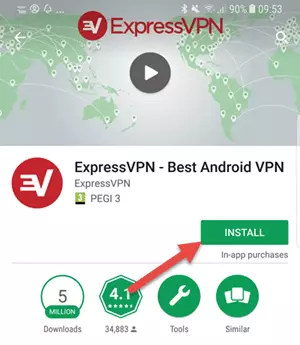
3. Lisez la liste des permissions demandées par l’application et acceptez-les.
Remarque : Les achats au sein d’une application sont nécessaires pour souscrire à un abonnement et chaque application VPN nécessitera un accès à vos paramètres WiFi. Aucune autre permission ne devrait être requise.
Si vous utilisez un VPN en dehors des services que nous recommandons dans notre page des meilleurs VPNs pour Android, nous vous suggérons de prêter plus attention aux permissions demandées par l’application.
4. L’application se téléchargera et s’installera sur votre appareil Android.
Une fois cela fait, exécutez l’application, connectez-vous et sélectionnez le serveur auquel vous voulez vous connecter.
Configuration OpenVPN sur Android – La méthode avancée
OpenVPN est aujourd’hui un protocole VPN standard de l’industrie. ProPrivacy.com recommande de l’utiliser dans presque tous les cas.
Les applications OpenVPN tierces principales pour Android sont OpenVPN Connect et, la plus complète et open source OpenVPN for Android (version F-Droid disponible). Suivez les instructions ci-dessous pour configurer OpenVPN sur Android :
1. Téléchargez les fichiers de configuration OpenVPN depuis le site de votre fournisseur VPN.
Décompressez-les (si nécessaire) et transférez-les dans un dossier de votre appareil Android. Vous pouvez aussi télécharger ces fichiers directement depuis votre appareil Android et les y décompresser.
Remarque : Si vous ne parvenez pas à trouver les fichiers de configuration OpenVPN sur le site de votre fournisseur, contactez-le. Tous les services que nous recommandons sur cette page offrent un service client par chat sur leur site qui vous permet d’obtenir des réponses rapidement.
2. Téléchargez, installez et exécutez OpenVPN pour Android.
3. Une fois l’application installée, tapez sur l’icône + en haut à droite de l’écran pour ajouter un profil.
Nommez ce profil et tapez sur Importer.
4. Naviguez dans le dossier où vous avez placé et décompressé les fichiers de configuration OpenVPN et choisissez un serveur (fichier .ovpn).
Une fois l’importation effectuée, tapez sur l’icône ✔ pour continuer.
5. Une fois fait, vous verrez le nom du serveur dans l’onglet des profils. Pour démarrer le VPN, il vous suffit de le toucher.
Remarque : vous pouvez importer des fichiers .ovpn pour autant de serveurs que vous le souhaitez et ils s’afficheront dans cet espace.
Remarque:
De nombreux fournisseurs incluent les clés et les informations de compte nécessaires dans des fichiers .ovpn personnalisés. Aucune autre configuration n’est donc nécessaire. D’autres pourraient vous demander d’entrer vos informations de compte et d’autres détails. Consultez la documentation fournie par votre fournisseur pour obtenir des instructions spécifiques
Paramètres OpenVPN supplémentaires pour Android (optionnels, mais recommandés)
L’un des avantages d’avoir installé votre VPN via OpenVPN pour Android est que vous pouvez ajuster votre configuration selon vos besoins. Ci-dessous, nous abordons certaines étapes supplémentaires recommandées que vous pouvez suivre une fois votre VPN installé.
Activer l’acheminement IPv6
Vous pouvez prévenir toute fuite d’IPv6 DNS en configurant OpenVPN sur Android afin d’acheminer correctement tout trafic IPv6 sur le VPN. Pour vous en assurer, suivez les étapes suivantes :
1. Éditez la connexion VPN spécifique dans l’onglet « Profils ».
2. Cochez IPv6 > Utilisez l’acheminement par défaut.
Pendant que vous êtes là, assurez-vous que la protection contre les fuites IPv4 est activée (elle devrait l’être par défaut).
Installez un VPN Android avec le fichier .apk
Dans certaines situations, installer un VPN via un fichier .apk est la seule option possible pour vous : par exemple, si vous habitez en Chine ou si vous avez ôté les applis Google de votre appareil Android (ce qui apporte ses avantages et ses inconvénients). Si vous devez utiliser cette méthode, dans ce cas, de nombreux fournisseurs VPN vous partageront un fichier .apk de leur logiciel que vous pouvez télécharger latéralement sur votre appareil Android.
Avant de commencer, notez que le chargement latéral de fichiers en dehors du Play Store représente un risque de sécurité. Assurez-vous donc d’obtenir le fichier .apk d’une source fiable, comme votre fournisseur. Ce n’est pas non plus inutile d’exécuter un scan de logiciels malveillants.
Si vous êtes sûr d’avoir le fichier VPN .apk officiel, suivez les étapes suivantes pour l’installer sur votre appareil.
1. Commencez par télécharger un gestionnaire de fichiers Android.
De nombreuses options sont disponibles, mais nous recommandons ES File Manager.
2. Téléchargez le fichier VPN .apk sur votre appareil.
Vous pouvez directement le télécharger depuis votre navigateur internet, de le transférer par e-mail sur votre appareil Android via un fichier joint, par câble USB directement depuis votre ordinateur, depuis votre compte DropBox ou par tout autre moyen.
Astuce : IPVanish vous permet de télécharger le fichier .apk directement depuis son site.
3. Trouvez le fichier téléchargé dans votre explorateur de fichiers et sélectionnez « Installer ».
4. Une fois l’appli installée, exécutez-la.
Comment configurer un VPN avec un client VPN Android : Paramètres PPTP ou L2TP/IPsec VPN
Les téléphones Android sont équipés d’un client VPN intégré qui prend en charge les protocoles PPTP et L2RP/IPsec. Pour les raisons abordées en détail dans Cryptage VPN : Le guide complet, je recommande systématiquement l’utilisation d’une appli OpenVPN (que ce soit via une appli personnalisée ou via OpenVPN pour les applis mentionnées ci-dessous).
Cependant, certains utilisateurs apprécient le fait qu’une connexion PPTP ou L2TP/IPsec peut se faire sans passer par une appli tierce.
Remarque : Les détails de configuration peuvent être légèrement différents des instructions ci-dessus en fonction de l’appareil et la version Android que vous utilisez.
1. Rendez-vous sur la page des paramètres de votre VPN.
Vous la trouvez généralement ici : Paramètres > Connexions > Plus d’options de connexion > VPN.
2. Sélectionnez « Ajouter un VPN« .
3. Entrez les paramètres PPTP ou L2TP/IPsec que votre fournisseur vous a donné.
Ces paramètres sont généralement disponibles sur les pages de configuration du site de votre fournisseur. Si ce n’est pas le cas, n’hésitez pas à les demander via le chat du service client. Appuyez sur « Sauvegarder » une fois que vous avez terminé.
Remarque : L’utilisation de clé pré-partagée IPSec n’est pas recommandée d’un point de vue sécurité, même si cela peut être mitigé si vos comptes sont protégés par des identifiants et des mots de passe uniques.
4. Sur la page des paramètres VPN, sélectionnez la connexion nouvellement créée.
5. Connectez-vous à votre compte VPN et appuyez sur « Se Connecter« .
Comment vérifier que votre VPN fonctionne
Peu importe quel type de VPN vous utilisez, Android affichera une petite icône de clé dans la barre de notification à chaque fois que vous êtes connecté. Cela vous permet de savoir en un coup d’œil que vous êtes protégé.
Pour plus d’informations, vous pouvez lancer un test de fuite IP.
Vérifier les fuites d’IP pour les VPNs
Android est bien moins susceptible de connaître des fuites DNS et WebRTC que d’autres plateformes. Une fois connecté cependant, vous devrez tout de même vérifier s’il y a des fuites VPN. Juste au cas où.
Conclusion
Utiliser une appli VPN dédiée venant du Google Play Store est la méthode la plus simple pour installer un VPN sur votre téléphone. Les autres méthodes, cependant, sont loin d’être difficiles à appliquer.
GTemps vit grâce à ses lecteurs. Lorsque vous achetez quelque chose via un lien sur notre site, nous pouvons percevoir une commission d’affilié. En apprendre plus.

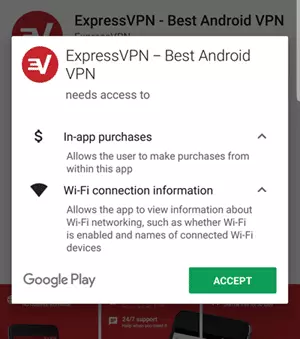
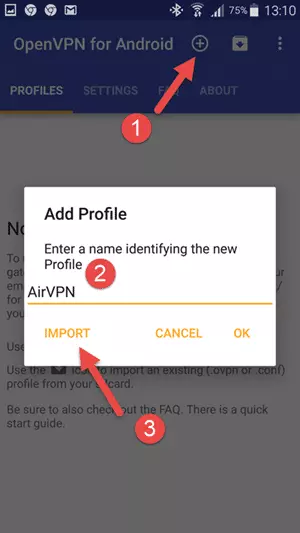
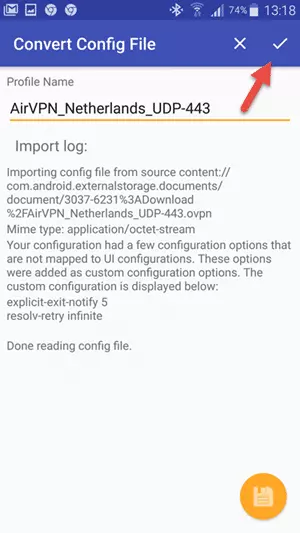
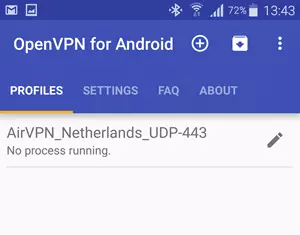
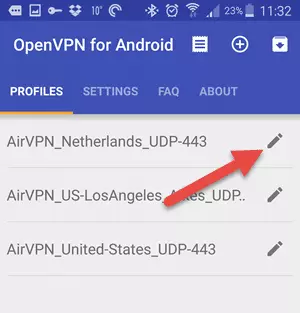
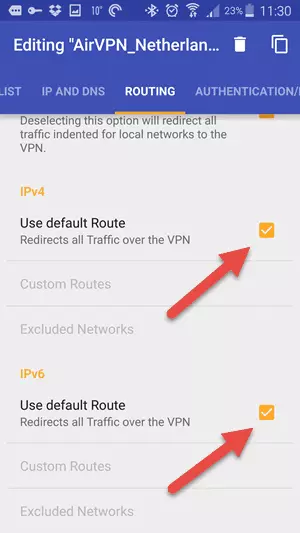
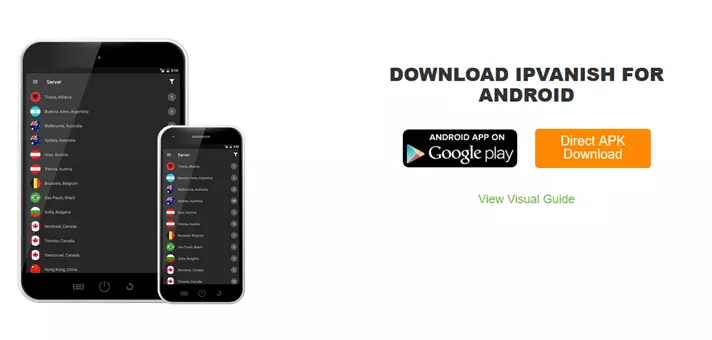
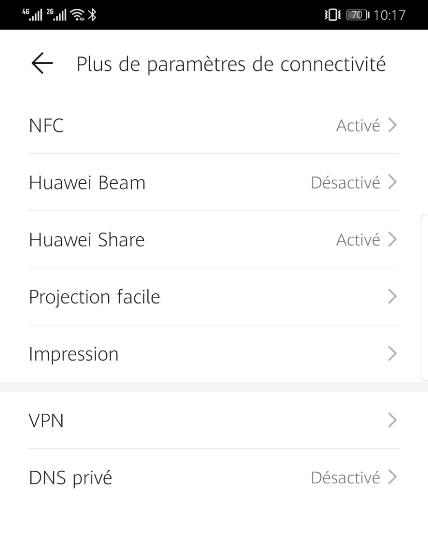

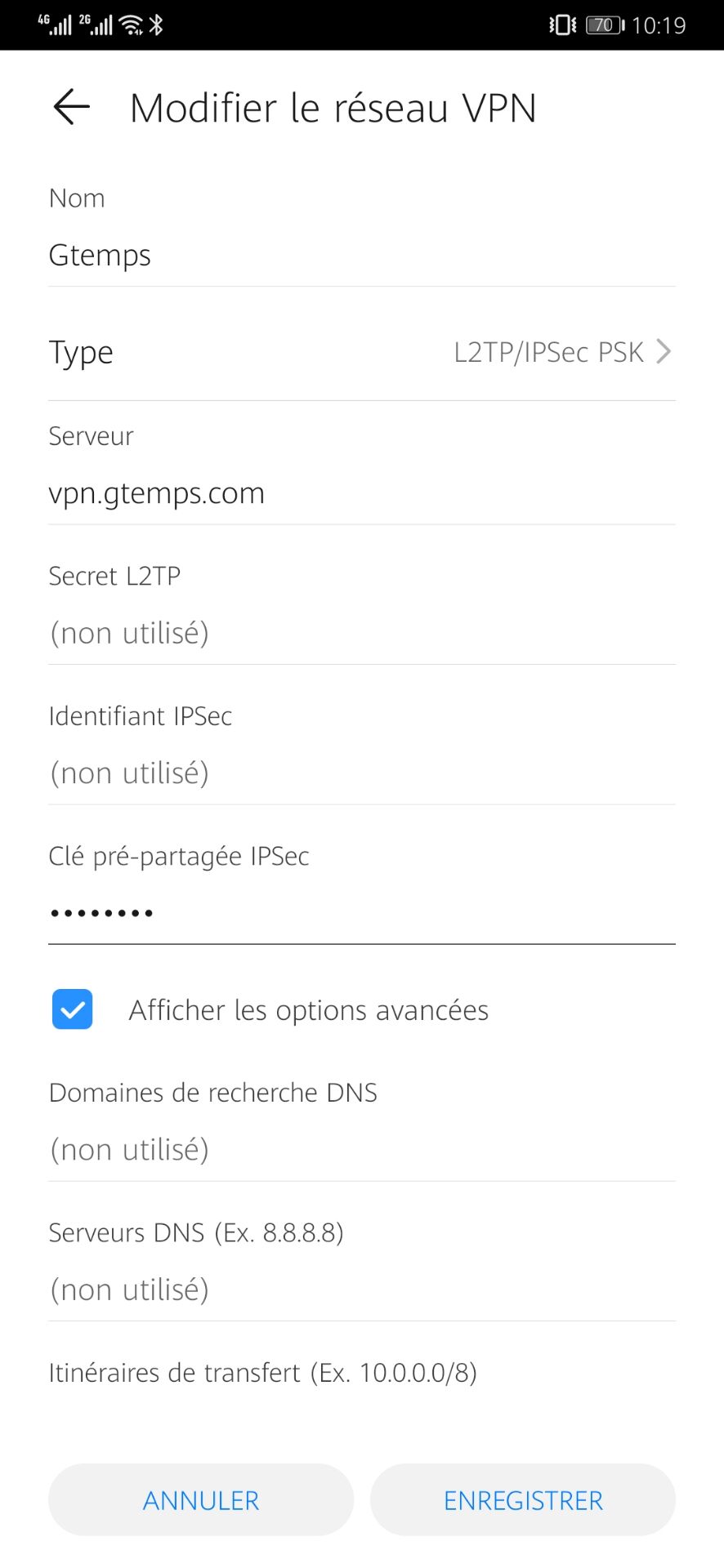
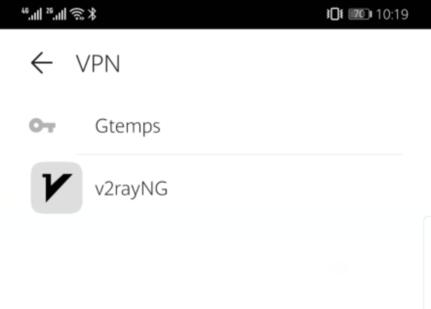
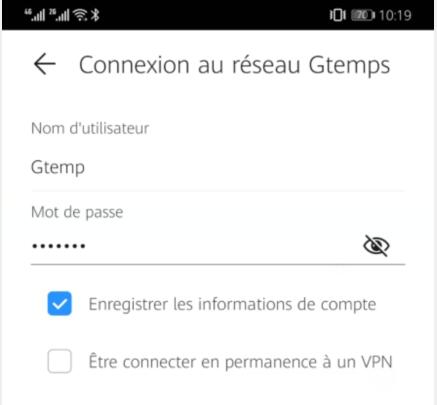

Laisser un commentaire